デキる男ほど必ず使っているTodoリストですが、それを行うにはいろいろな方法があります。
個人的に様々なデバイスをシームレスに使えなければ話しにならないので、Todoistを使ったTodoリストの使い方をご紹介します。
todoistとは?
クラウド型のTODOリスト(やることリスト)を管理するWebサービスです。
幅広いデバイスと環境に対応しているので、いつ何時でもTODOリストを確認することができます。
使ってみる
こちらのリンクから新規登録ができます。
500万人以上が世界中で使っているんですね。初めて知りました。
ちなみに、Androidアプリは1000万ダウンロードという脅威の数字でした。
対応デバイスは、ご覧のようにほぼ全てと言ってもいいくらいです。Webが対応しているので、普段使わない場所や特殊な環境でも使うことができます。
複数の人と1つのTODOリストを共有して、タスクの確認をしあうということができるようです。
これが素晴らしいですよね。常にパソコンの前にいるわけではないので、すべてのデバイスで共有できるというのはとても重要です。
新規会員登録をしてみよう
登録はGoogleアカウントと紐付けできるので非常に簡単です。
登録が完了すると、このページになります。
ここが、基本的にTODOを管理する画面です。
一部機能はプレミアムアカウントへの登録(月300円)が必要なります。
例えば、ラベルを付ける機能(タグと同じ機能)はプレミアム登録が必要です。
フィルターを使えば、各TODOを更に分類することができます。
タスク追加は非常にシンプル。細かいメモを記入するには、プレミアム登録が必要です。
人間取のフォルダ的役割をするプロジェクトという機能を使えば、一つのまとまりを作ることができます。
例えば、このように買い物プロジェクトに、記入すれば、買い物に行った時に買忘れることがありません。
一日どのくらいタスクをこなしたかをチェックしてくれたりもします。やる気のポイント的な感じでしょうね。
各種設定はこんな感じで可能。
Google Chromeに拡張機能を追加させると更に使い勝手が向上します。
インストールすると、右上にこのようなアイコンが追加されます。
そこをクリックすることで、ミニサイズのtodoistメニューがすぐにチェックと編集が可能です。
使い勝手を良くするためのショートカットキーもついているので、たくさんの入力時も楽ちん。
使いやすいように設定してみた
いろいろいじってとりあえず、こんな感じに設定をしてみました。
TODOはすべてインボックスで作ります。
そこから、必要なプロジェクトにドラッグアンドドロップすることで仕分けすることができます。
何かしなければいけないことを思いついても、なにかメモしなければすぐに忘れてしまいます。
ボクは今までGoogle KeepをTODOリストの代わりとして使っていたのですが、メモのストック帳としても使っているので、過去のTODOは埋もれてしまうことが大半でした。
その為、TODOリストとしては全く機能していなかったのです。
メモ帳だとペンと髪がないといけないですし、TODOリストはすぐに記入できる端末でやるのがベストです。
ボクの場合は、それがパソコンだったり、スマホだったりするので、このtodoistは非常に使い勝手が良さそうです。
正確な判断はこれから使って行ってからですが、ファーストインプレッションはなかなかいい感じです。
余りにも機能が多すぎても、使い切れずストレスだったり、起動が遅かったりすると使いたくなくなります。
その辺todoistはクリアしているので、長期的に使うことを視野に入れて使っていこうと思います。
今回、todoistを使ったスマホはこちら



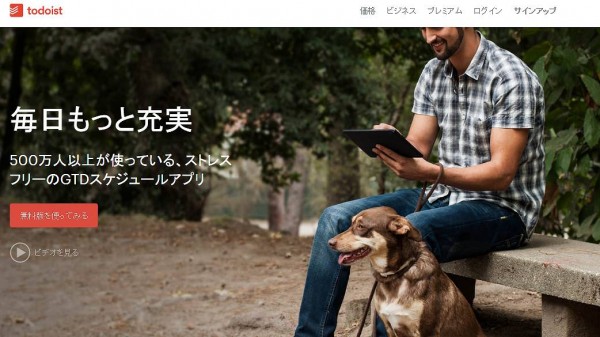

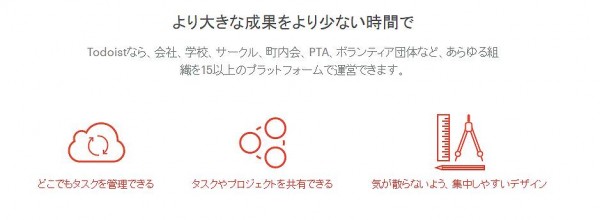
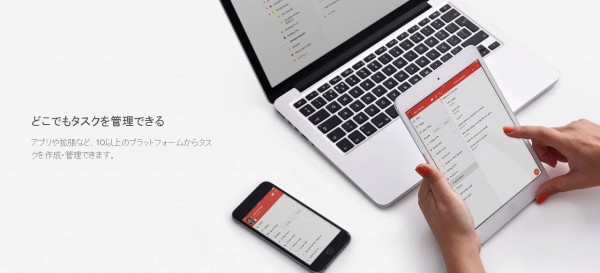

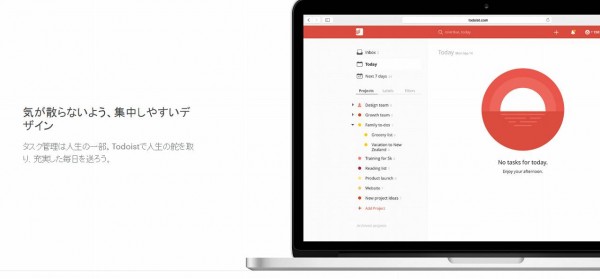
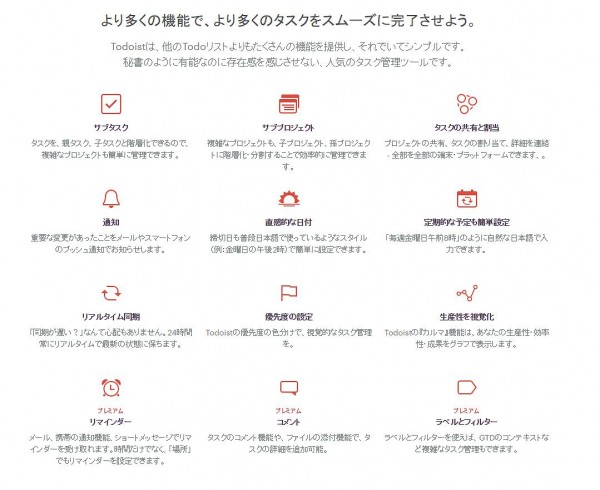

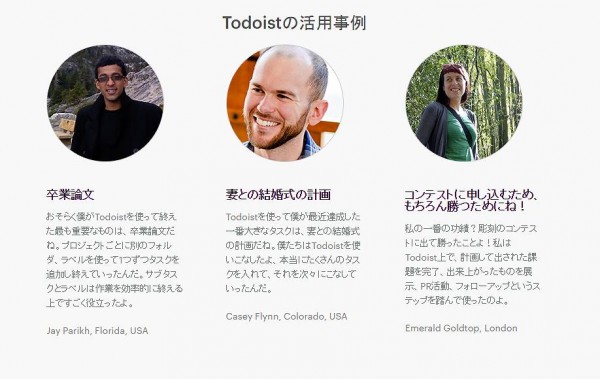
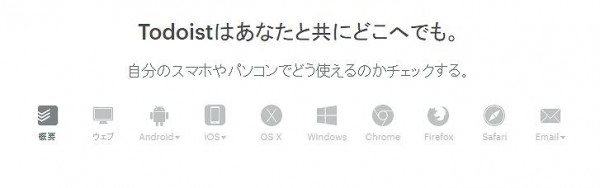
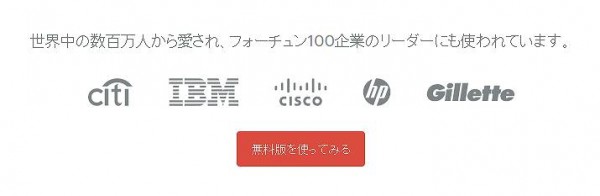
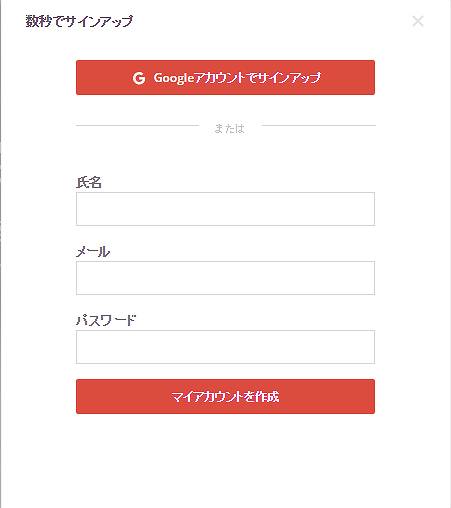
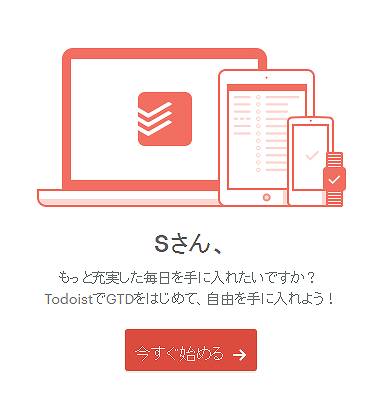

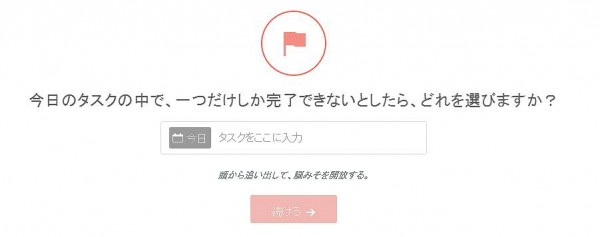
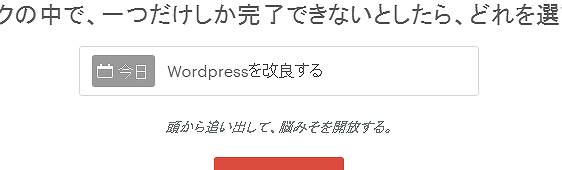
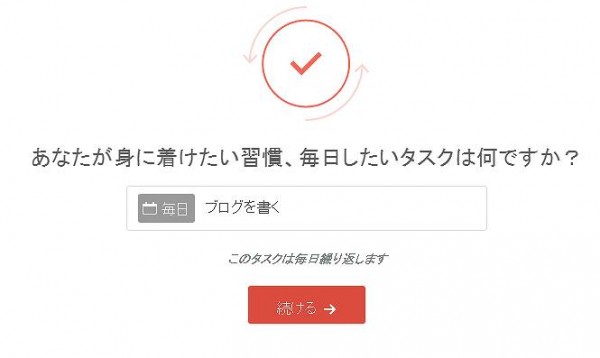
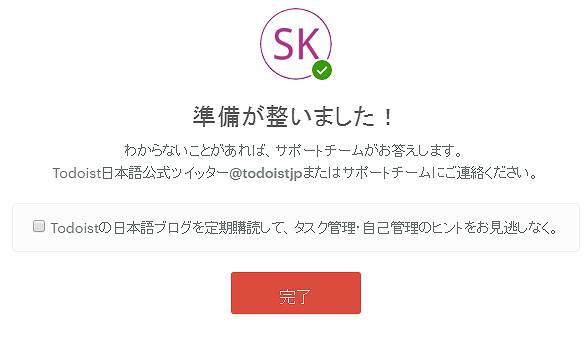
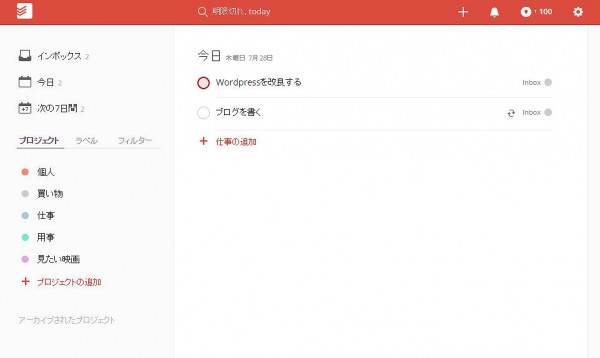
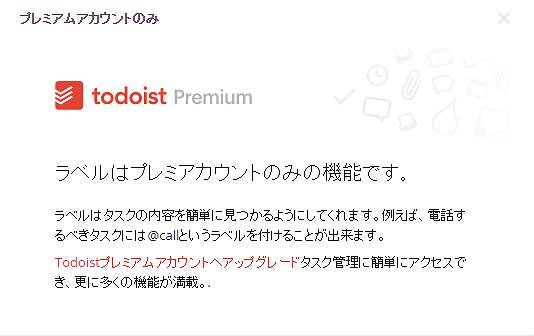
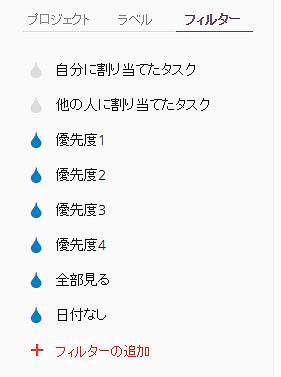
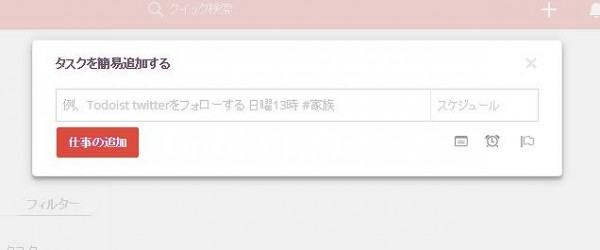
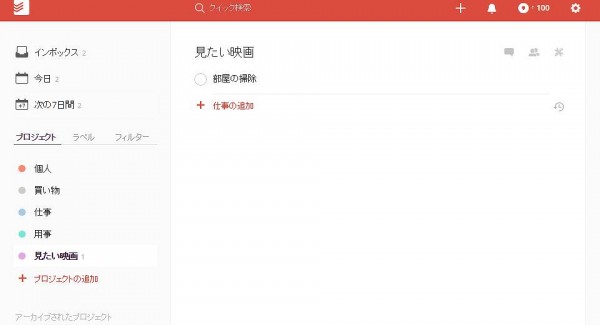
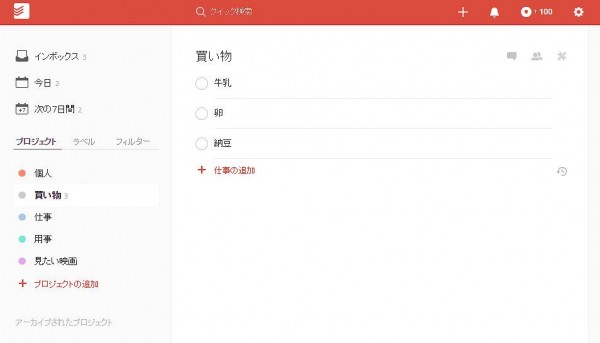
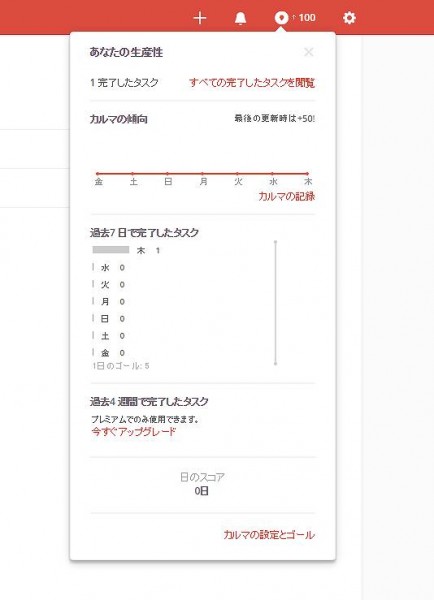
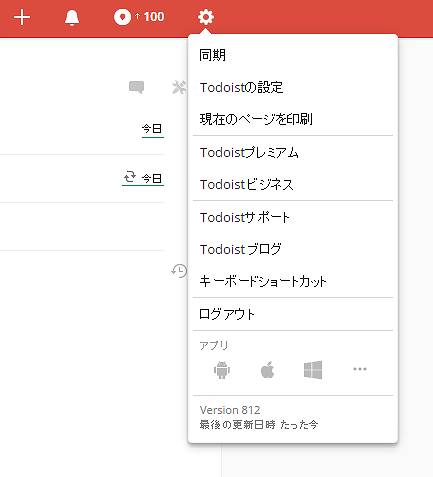
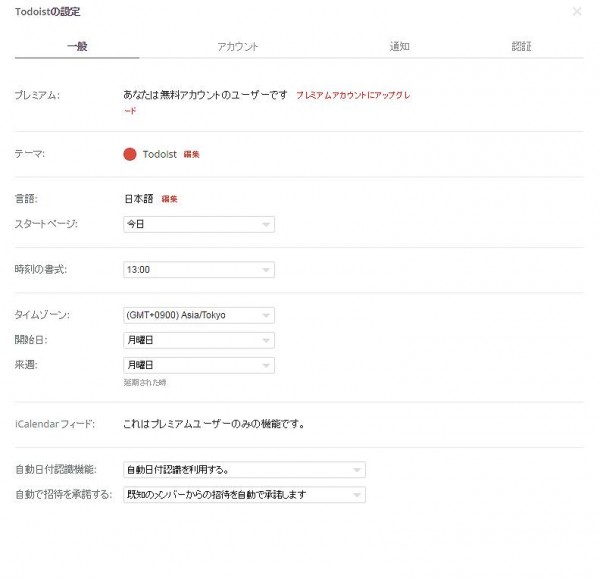
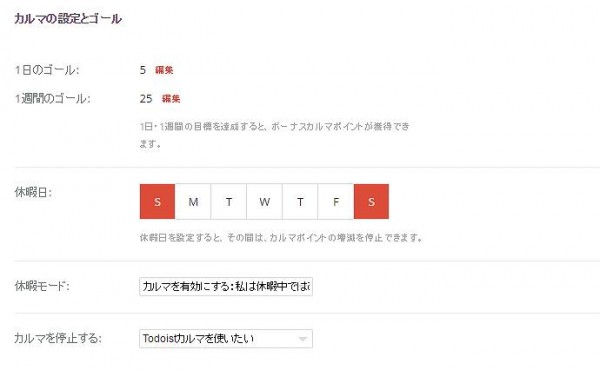
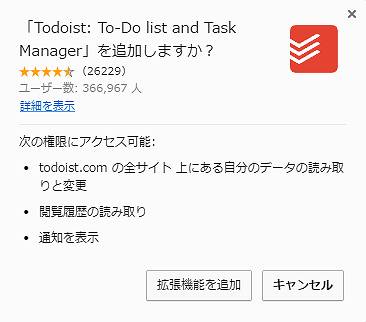
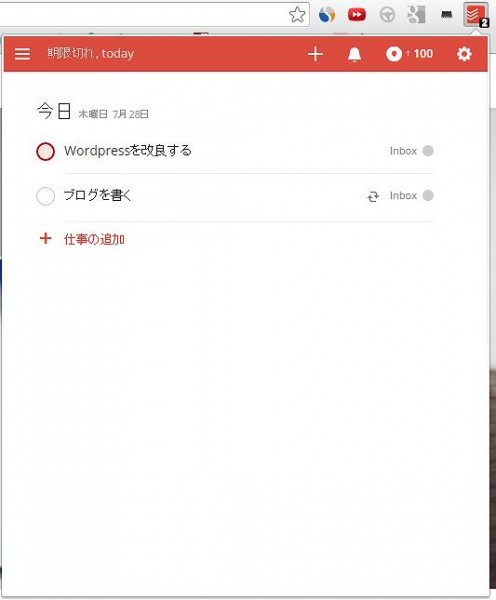
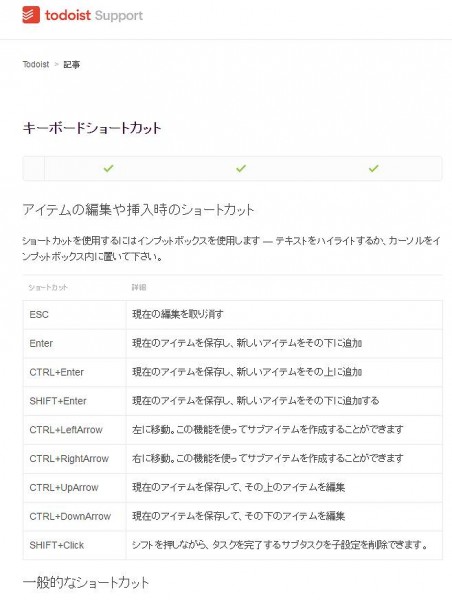
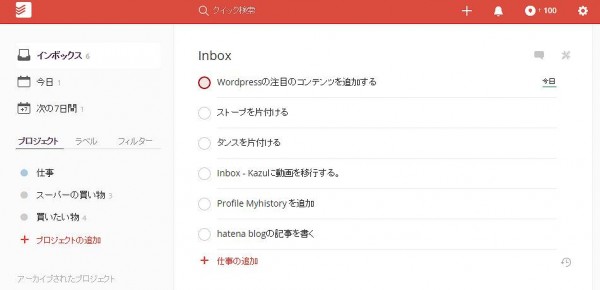
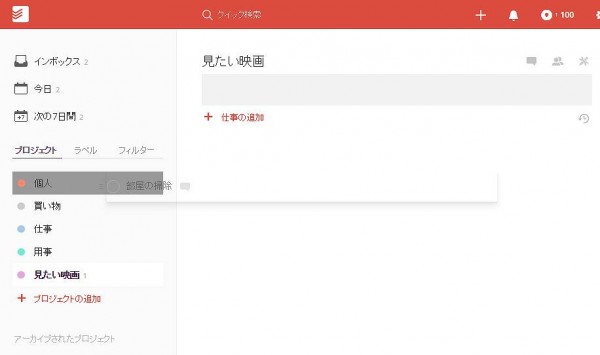

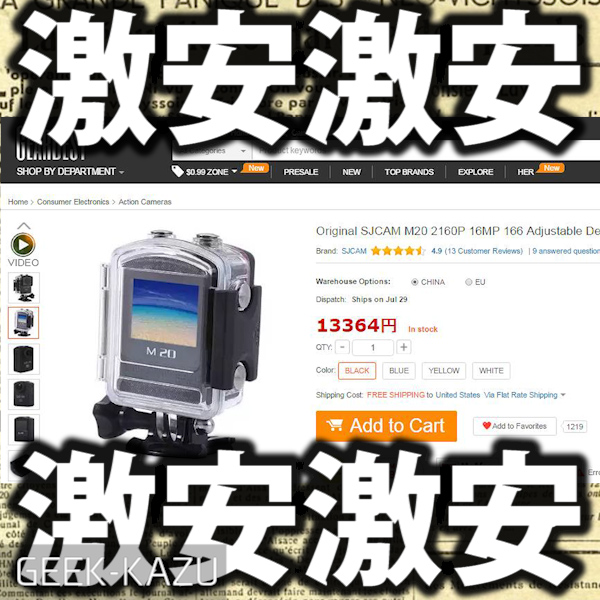
コメント